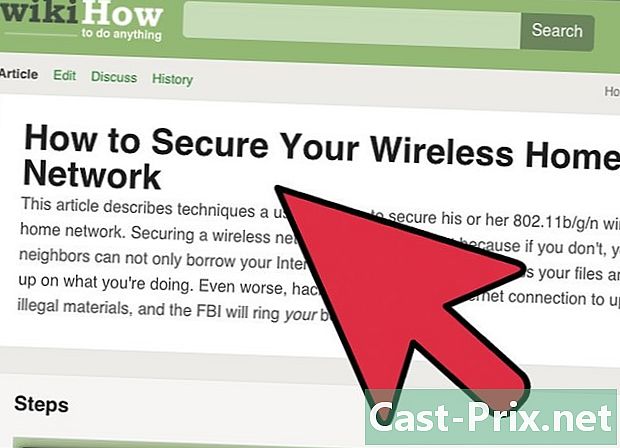Cómo abrir varias imágenes en capas separadas en Photoshop
Autor:
Randy Alexander
Fecha De Creación:
2 Abril 2021
Fecha De Actualización:
15 Mayo 2024
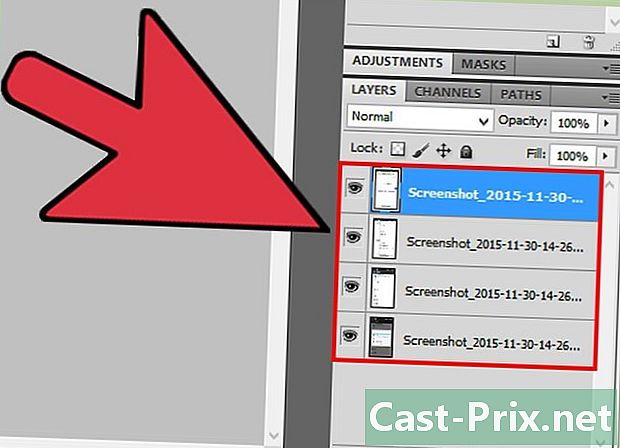
Contenido
En este artículo: Uso de BridgeUse LightroomUse PhotoshopReferences
Importar varias imágenes en Photoshop solo para copiarlas en una nueva capa de forma separada puede ser una tarea tediosa. Afortunadamente, hay varias formas en que puede importar rápidamente varias imágenes a la vez en un solo archivo, cada una en capas separadas. Puede hacerlo a través de Bridge, un software de gestión de recursos digitales creado por Adobe. También tiene la opción de usar Lightroom si tiene la costumbre de ajustar el brillo de sus fotos. Finalmente, puede usar la herramienta Photoshop Scripts para cargar por lotes múltiples archivos a la vez.
etapas
Método 1 de 3: usar el puente
-

Abra Adobe Bridge. Este programa es una herramienta de gestión de recursos digitales para productos de Adobe, especialmente Photoshop. Está integrado con Adobe Photoshop CS2 hasta CS6. Si está utilizando Adobe Creative Cloud, puede descargar Bridge como una característica adicional en creative.adobe.com. Debe tener una cuenta de Adobe antes de poder descargar el software. -

Encuentra las imágenes que deseas agregar en Bridge. Explore los archivos de imagen en Bridge para encontrar los que desea importar a Photoshop. La búsqueda será fácil si todas las imágenes están en la misma carpeta. -

Seleccione fotos para importar a Photoshop. Mantenga presionada la tecla ⌘ Cmd o Ctrl y haga clic en cada una de las imágenes que desea seleccionar. Continúe seleccionando todas las fotos que desea importar a Photoshop en capas separadas. -

Importa las imágenes. Haga clic en Herramientas → Photoshop → Cargar archivos en capas de Photoshop. Esta acción abrirá Photoshop y creará un nuevo archivo con cada imagen en capas separadas. La importación puede llevar un tiempo si carga varias imágenes a la vez. -
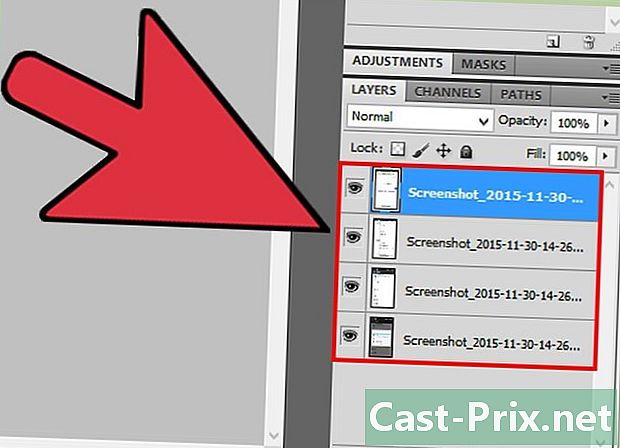
Cambia de una capa a otra. Usa la sección capas en el lado derecho de la pantalla, seleccione y edite cada capa.
Método 2 de 4: Usa Lightroom
-

Abra Lightrom y realice los cambios. Si usa este software para ajustar el brillo y finalmente combinar varias exposiciones, puede importar directamente las imágenes de Lightroom y colocarlas en capas separadas en Photoshop. -

Seleccione las imágenes para importar a Photoshop. Mantenga presionada la tecla ⌘ Cmd o Ctrl y seleccione cada una de las imágenes que desea transferir. Puede realizar la selección en la parte inferior de la ventana de Lightroom. -

Haga clic derecho en su selección. Luego elige el comando Editar en> Abrir como capas en Photoshop. Esta acción iniciará Photoshop y cargará cada imagen en su propia capa. La importación puede llevar un tiempo si hay muchas imágenes. El proceso finalizará cuando se importen todas las imágenes y no haya capas vacías. -

Cambia de una capa a otra. La sección capas en el lado derecho de la pantalla le permitirá alternar entre capas y modificarlas como desee.
Método 3 de 3: Usa Photoshop
-

Abre Photoshop. Si no tiene Lightroom o Bridge, puede abrir varias imágenes en capas separadas en Photoshop. Para hacer esto, no es necesario que abra un archivo porque se creará una nueva capa cuando importe las imágenes. -

Selecciona los archivos. Haga clic en Archivo → Scripts → Carga de archivos en una pila. Esta acción abrirá una nueva ventana que le permite elegir archivos para agregar. -

Haga clic en el botón Recorrer. Luego encuentre los archivos que desea agregar. Puede usar esta ventana para buscar imágenes en cualquier lugar de su computadora e importarlas a Photoshop. Puede cargar tantas fotos como desee en esta ventana. -

Haga clic en bueno para importar los archivos seleccionados. Se creará un nuevo archivo y cada una de las imágenes que seleccionó se importará en capas separadas. El proceso puede llevar un tiempo si importa varias imágenes.